怎么用Pr调整视频速度
Pr是现在十分常用的一款视频编辑软件,有些新用户不知道怎么用Pr调整视频速度,接下来小编就给大家介绍一下具体的操作步骤。
具体如下:
1. 首先第一步打开电脑中的Pr软件,先导入相关视频,接着根据下图所示,将它拖动到右侧时间轴窗口。
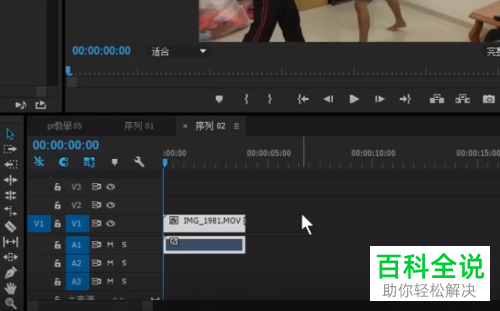
2. 第二步右键单击视频,在弹出的菜单栏中根据下图所示,点击【速度/持续时间】选项。
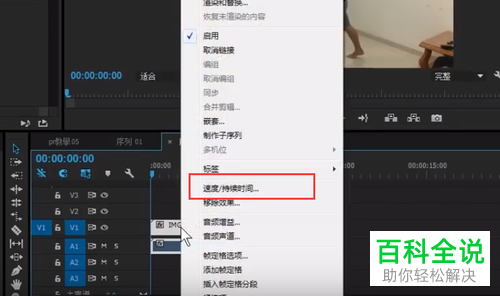
3. 第三步在弹出的窗口中,根据下图所示,速度选项为【100%】,表示初始速度。
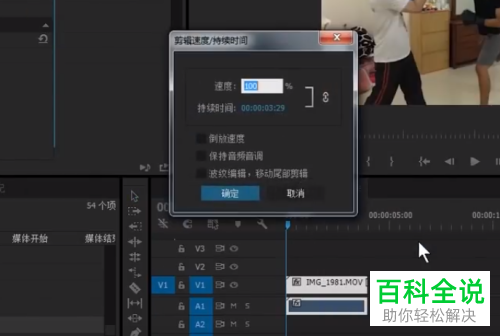
4. 第四步如果想要加快速度的话,根据下图箭头所指,将数值修改为大于100的值即可。
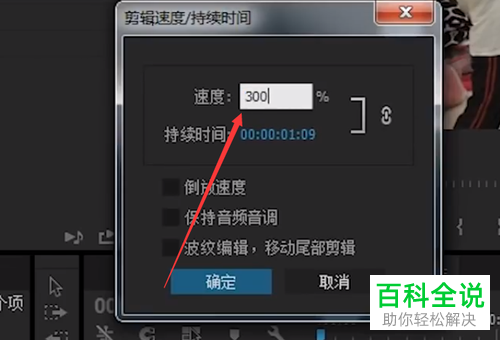
5. 第五步如果想要减慢速度的话,根据下图所示,将数值修改为小于100的值即可。
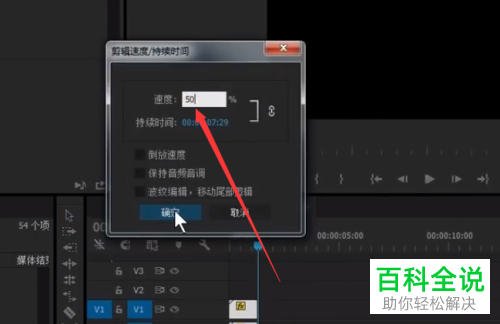
6. 最后设置完成,根据下图箭头所指,点击【播放】图标即可查看效果。
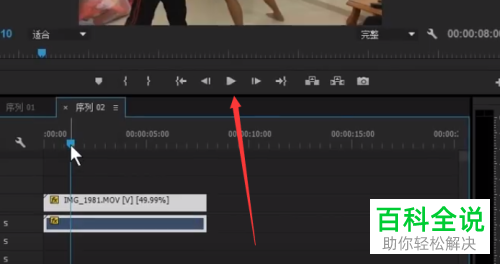
以上就是怎么用Pr调整视频速度的方法。
赞 (0)

